Utasítás létrehozására és módosítására fejlécében a helyszínen a tervező „nubeks” felhasználók
Cap a felső része oldalt az oldal, ami általában helyezni a cég nevét, logóját és egyéb vonatkozó információkat (névjegyek, nyitva tartás, szlogen, stb.)
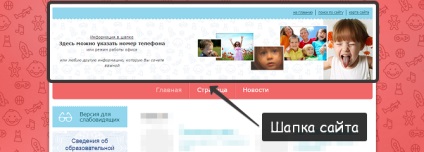
Változás fejlécében a honlapon a „Nubekse” nagyon egyszerű: menj az admin felületen, a Control Menu (balra), válassza ki a „Megjelenés” részt. és hogy - az elem „oldal fejlécében”.
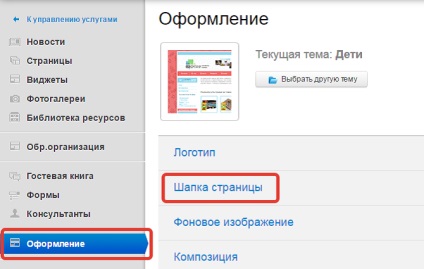
Látni fogja a rendelkezésre álló sapkák. Támaszkodni a művészi ízlés és válassza: az Ön rendelkezésére több tucat kész sablonok. Válassza ki a kupakot, egyszerűen kattintson a kívánt lehetőséget: a rendszer automatikusan elmenti a módosításokat, és a sapka a honlapon fog megjelenni az új design.
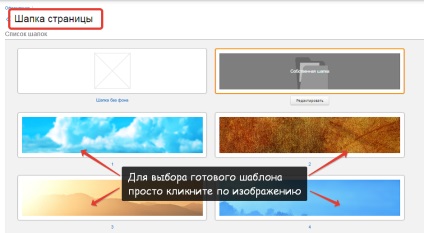
Azt is válasszon ki egy üres sapka nélkül (háttér). Ha azt szeretnénk, hogy összpontosítson a felhasználó figyelmét a logó és a szöveget.
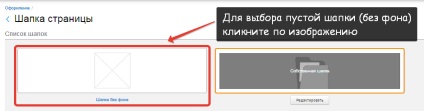
Hogyan készítsünk egy egyéni cap hely
Ha egyik előre definiált sablonok nem jött, akkor létrehozhatunk saját kalapját. Ehhez nézd tétel alatt „Saját Hat” és kattintson a „Szerkesztés” gombra.
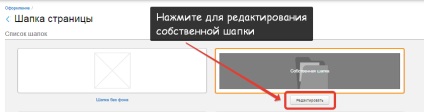
Először is meg kell feltölteni a képet szeretne használni, mint egy sapkát. Ehhez kattintson a „Download” gombra. válassza ki a kívánt fájlt a számítógépen, és kattintson a „Megnyitás”.
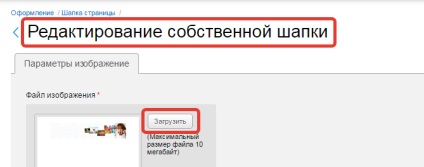
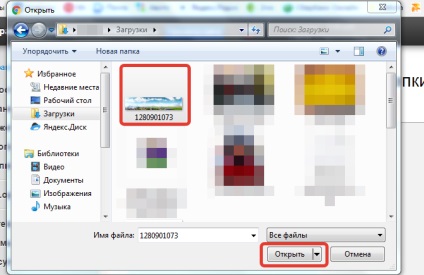
A letöltés után a kép igazíthatja a kupakot. a központban, balra vagy jobbra. Ez különösen akkor fontos, ha a szélessége a betöltött képeket jelentősen meghaladja az oszlop szélességét (940 pixel). Ebben az esetben, az összehangolás attól függ, melyik a kép egy része jelenik meg a fejlécben, és mi - nem.
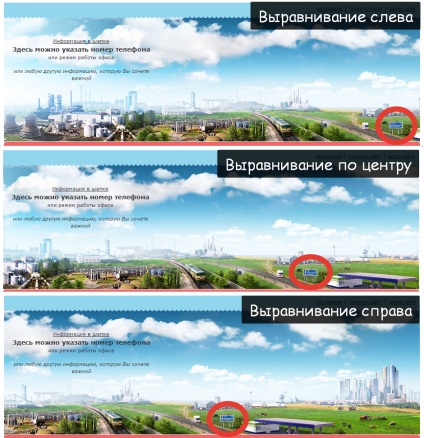
Ha a kép szélességét, éppen ellenkezőleg, kisebb oszlop szélességét. különös figyelmet kell fordítani, hogy ellenőrizze a „Show kalap ismétlést.” Az alábbi képernyőkép aktivitását mutatja kullancsok befolyásolja a kijelző kalapok az oldalon.

- áttekintés
- Munka oldalak
- töltés oldalak
- Munka képek és fájlok
- Fotógalériák
- hírek
- Árukatalógus
- Shop Online
- Visszajelzés formában
- Widgets
- promóciós funkció
- Beléptető rendszer
- külső szolgáltatások
- tervezés